Ghép Ảnh Vệ Tinh (MOSAICKING)
Ghép ảnh vệ tinh là một bước xử lí ảnh cũng khá quan trọng. Bởi vì riêng với ảnh vệ tinh Landsat 8, ta không thể chắc chắn rằng 1 tấm ảnh chứa hết tất cả khu vực nghiên cứu mà ta quan tâm. Do đó, nếu bạn không ghép ảnh mà xử lí riêng từng tấm thì bạn sẽ mất rất nhiều thời gian cho công tác xử lí ảnh.
Lưu ý: Do xài bộ dữ liệu Landsat 8 cho nên ảnh đã được đăng ký tọa độ, các bạn không cần phải nắn chỉnh nữa, mà chỉ cần đảm bảo là các cảnh ảnh Download về phải chứa khu vực nghiên cứu.
Lấy ví dụ: khu vực TPHCM lúc Download bao gồm 3 tệp ảnh. Muốn ghép ảnh thì mình phải gộp kênh các tệp lại, rồi mới ghép các ảnh gộp lại với nhau.
>>> Xem lại bài viết: gộp ảnh vệ tinh
Xin nhắc lại nhiều khu vực nghiên cứu phải ghép từ 2 đến 3 ảnh, cho nên nếu sau này bạn muốn cắt ảnh bạn phải Download đủ số lượng ảnh. Giờ bắt đầu với phần Ghép ảnh.
B1. Nếu khu vực bạn gồm 3 tấm ảnh, thì ban đầu các bạn phải gộp các kênh ảnh lại với nhau cho từng tấm (Gộp từ kênh 2 đến kênh 8), Như vậy ta sẽ có 3 tấm ảnh gộp của khu vực (TPHCM). Kết quả hiển thị ra như sau
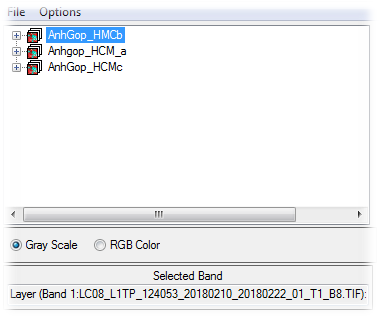
B2. Trên thanh Menu, chọn Basic Tools/Mosaicking/ Georeferenced
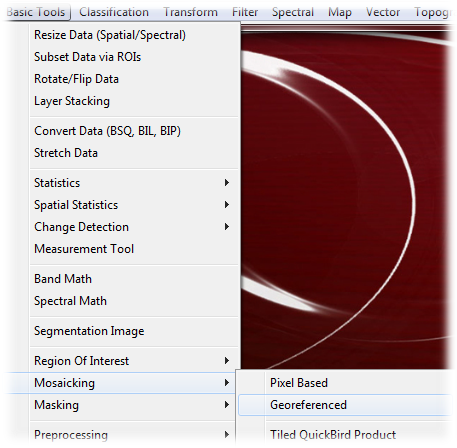
B3. Cửa sổ ghép ảnh xuất hiện, Chọn Import/ Import File..
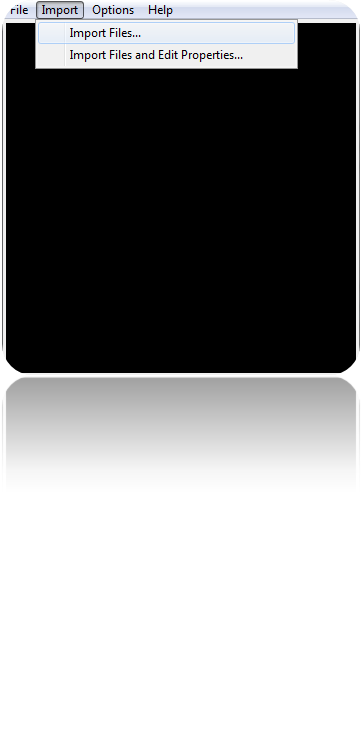
-Sau đó, chọn tất cả các tấm ảnh cần ghép nhấn OK, cửa sổ hiển thị ra 3 ảnh với 3 vị trí kế nhau.
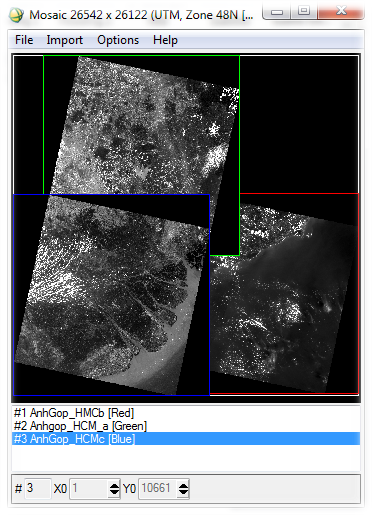
-Giờ thiết lập ảnh cố định, và ảnh thay đổi, bỏ các giá trị che ảnh bằng cách : Click chuột phải vô từng ảnh “Edit Entry”. Cửa sổ thiết lập hiện ra, các bạn chọn như hình rồi click OK.
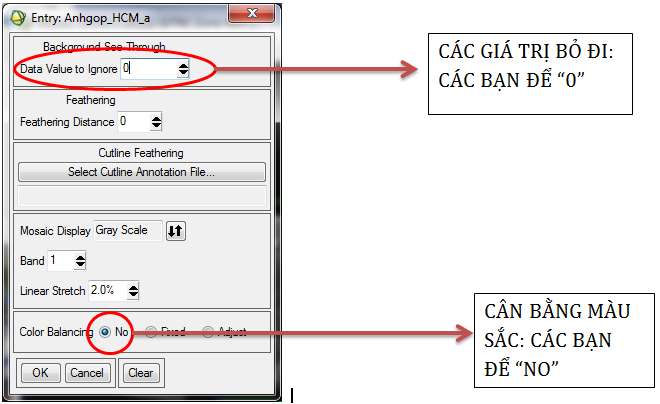
-Sau khi thiết lập xong, kết quả hiển thị như sau:
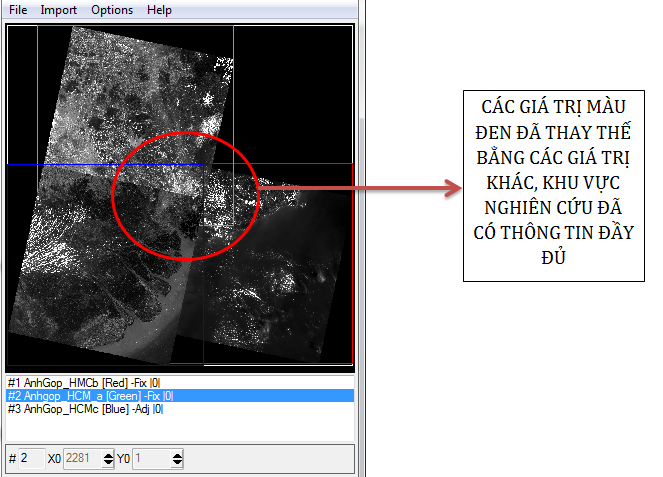
B4. Chọn File/Apply để ghép ảnh, thiết lập kích thước pixel là 15m, sử dụng thuật toán “Nearest Neighbor”, chọn Choose để chọn chỗ lưu ảnh, rồi nhấn OK.
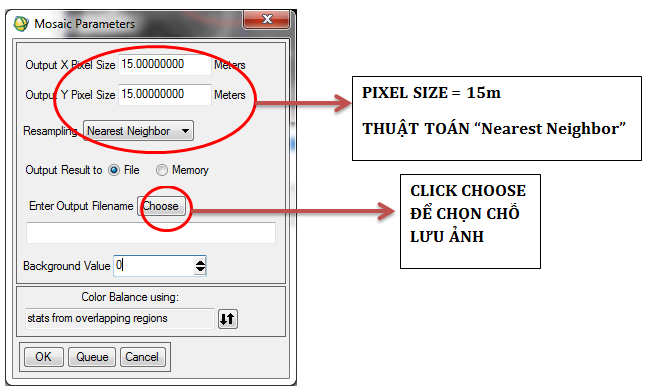
B5. Chờ Envi Gộp ảnh (chạy cũng mất một lúc), kết quả ảnh ghép sẽ hiển thị ra như sau
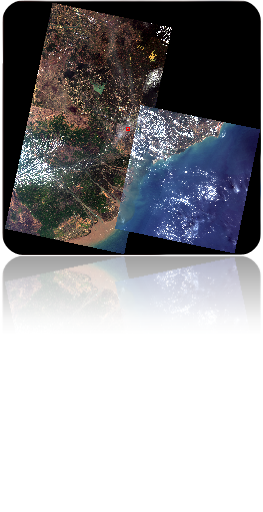
*Ghép ảnh hoàn tất*
>>>Xem lại: Hướng dẫn sử dụng Envi Classical 5.3 (update)
Người viết bài: Nghĩa Lê - Ungdungmoi.com
Xem nguyên bài viết tại :
Ghép Ảnh Vệ Tinh (MOSAICKING)
Nhận xét
Đăng nhận xét